Questo errore viene solitamente richiesto da driver obsoleti
- Il codice di errore 0x000005b3 di solito viene visualizzato quando si tenta di stampare un documento su una rete condivisa.
- L'accesso e la gestione della cartella Temp richiede l'accesso amministrativo; assicurati di averlo prima di tentare di eliminarlo.
- Dovresti prendere in considerazione l'esecuzione dello strumento di risoluzione dei problemi di Windows o l'aggiornamento dei driver della stampante come modi per risolverlo.

XINSTALLARE CLICCANDO SUL FILE DI DOWNLOAD
Questo software manterrà i tuoi driver attivi e funzionanti, proteggendoti così da errori comuni del computer e guasti hardware. Controlla subito tutti i tuoi driver in 3 semplici passaggi:
- Scarica DriverFix (file di download verificato).
- Clic Inizia scansione per trovare tutti i driver problematici.
- Clic Aggiorna driver per ottenere nuove versioni ed evitare malfunzionamenti del sistema.
- DriverFix è stato scaricato da 0 lettori questo mese.
Mentre stampa di documenti su una rete condivisa, puoi imbatterti nel codice di errore 0x000005b3. L'errore legge Impossibile completare l'operazione (errore 0x000005b3). Una volta attivato, non sarai in grado di accedere alle funzionalità della stampante.
Cosa causa il codice di errore 0x000005b3?
Di seguito sono riportati alcuni dei motivi per cui stai riscontrando il codice di errore 0x000005b3:
- Driver della stampante danneggiato o incompatibile – Prima di collegare correttamente un computer a una stampante, è necessario installare il driver specificato dal produttore. Tuttavia, a volte è possibile installare un file driver incompatibile, che genera errori come 0x000005b3.
- Installazione del driver della stampante non riuscita – Se hai installato il driver della stampante sul tuo PC senza successo o in modo errato, molto probabilmente attiverai questo problema.
- Driver obsoleti – Se il tuo computer esegue una versione obsoleta del software del driver della tua stampante, probabilmente incontrerai errori operativi. Quindi, controlla il vari modi per aggiornare i driver Qui.
Ora che sappiamo di cosa si tratta, possiamo iniziare a risolvere il problema utilizzando le seguenti soluzioni.
Come posso correggere il codice di errore 0x000005b3?
Prima di procedere con soluzioni più avanzate, ecco alcune verifiche preliminari da applicare:
- Riavvia il PC.
- Spegnere completamente la stampante, scollegare e ricollegare il cavo della stampante, quindi riaccendere la stampante.
Se l'errore 0x000005b3 persiste, provare i seguenti passaggi.
1. Eseguire lo strumento di risoluzione dei problemi della stampante
- premi il finestre tasto + IO per aprire il Impostazioni app.
- Clicca su Sistemae selezionare il Risoluzione dei problemi scheda.
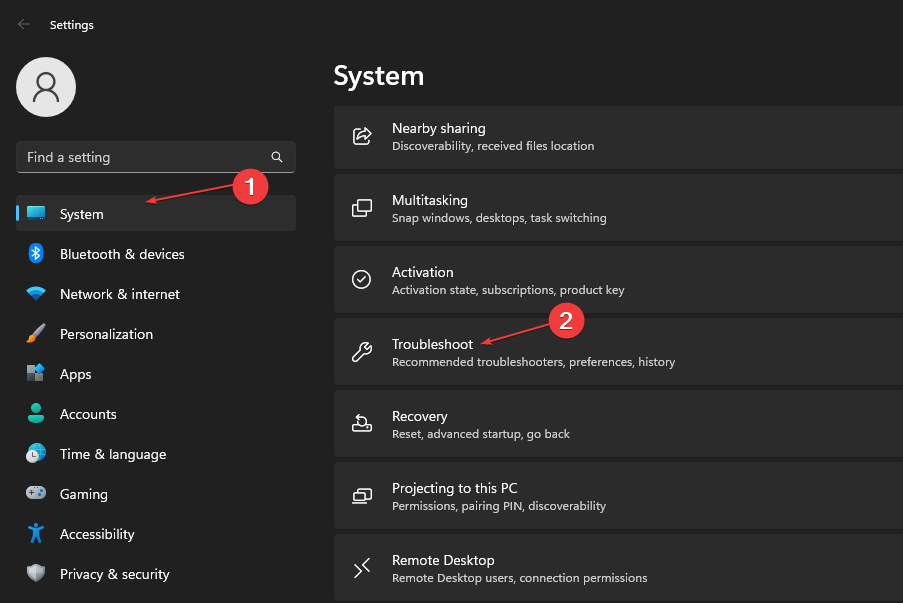
- Selezionare Altri strumenti per la risoluzione dei problemi.
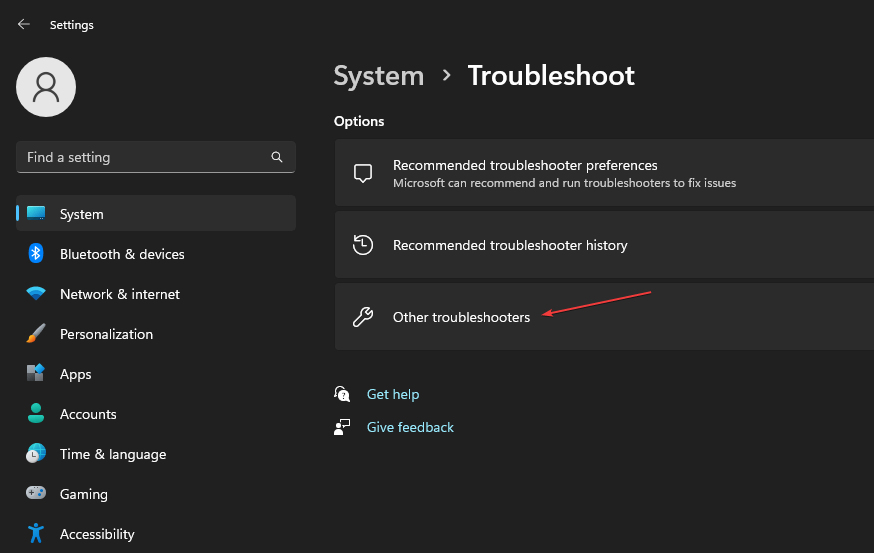
- Clicca sul Correre pulsante accanto al Stampante selezione.

- Clic Prossimo, selezionare la stampante di cui si desidera risolvere i problemi e fare clic su Prossimo Ancora.
Lo strumento di risoluzione dei problemi avvierà automaticamente la scansione degli errori con la stampante e li correggerà automaticamente.
A volte, lo strumento di risoluzione dei problemi potrebbe non visualizzare la stampante desiderata nell'elenco delle stampanti disponibili. In tal caso, è necessario disconnettere e ricollegare la stampante al PC.
2. Aggiorna il driver della stampante
- Fare clic con il pulsante destro del mouse su Inizio pulsante e selezionare Gestore dispositivi.
- Espandi il Stampanti sezione, fare clic con il pulsante destro del mouse sulla stampante e selezionare Aggiorna driver.
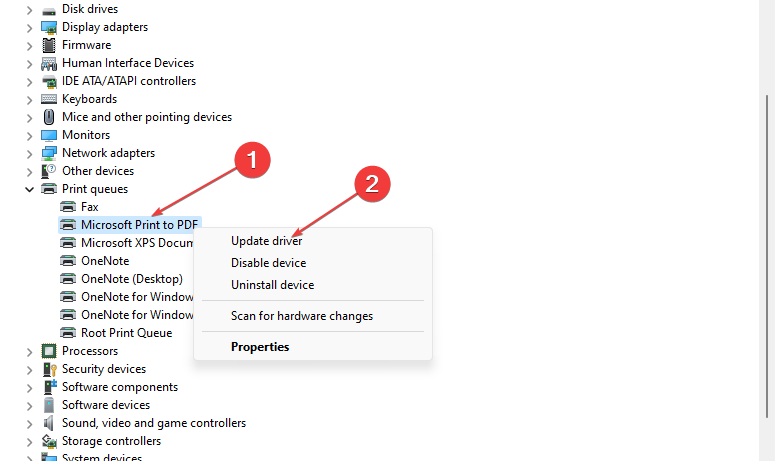
- Nella finestra successiva, fare clic su Cerca automaticamente il software del driver aggiornatoe attendi che Windows individui e installi tutti gli aggiornamenti disponibili.
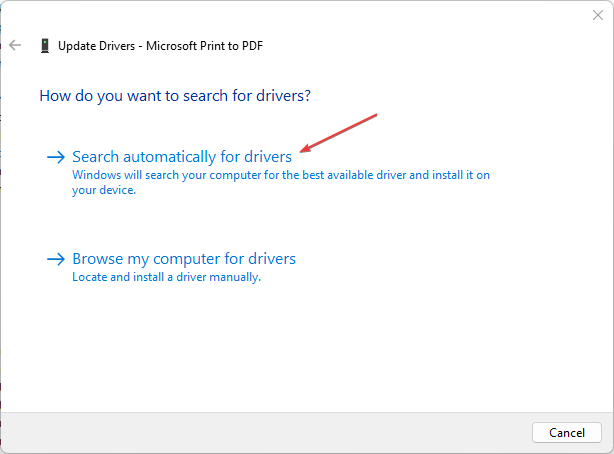
In alternativa, è possibile scaricare il driver della stampante dal sito Web del produttore e installare i driver manualmente. Dopo aver aggiornato i driver, riavvia il PC e controlla se l'errore è stato risolto.
Allo stesso tempo, puoi anche utilizzare un metodo automatico per aggiornare il driver della stampante o altri dal tuo PC utilizzando una tecnologia automatica che trova in modo efficiente la versione del driver corretta.
Più esattamente, DriverFix è la scelta più adatta per gestire qualsiasi driver e aggiornarlo, risolvendo così il codice di errore 0x000005b3 sul tuo dispositivo di stampa.
⇒ Ottieni DriverFix
- L'annullamento dell'iscrizione a Microsoft Viva non funziona: forzalo in 4 passaggi
- Che cos'è l'errore 0x000000CB e come risolverlo facilmente
3. Riavvia il servizio Spooler
- premi il finestre tasto + R, digitare services.msc e colpito accedere.
- Nel Servizi finestra, scorrere verso il basso per individuare Spooler di stampa. Fare clic con il tasto destro su Spooler di stampa e seleziona Proprietà.
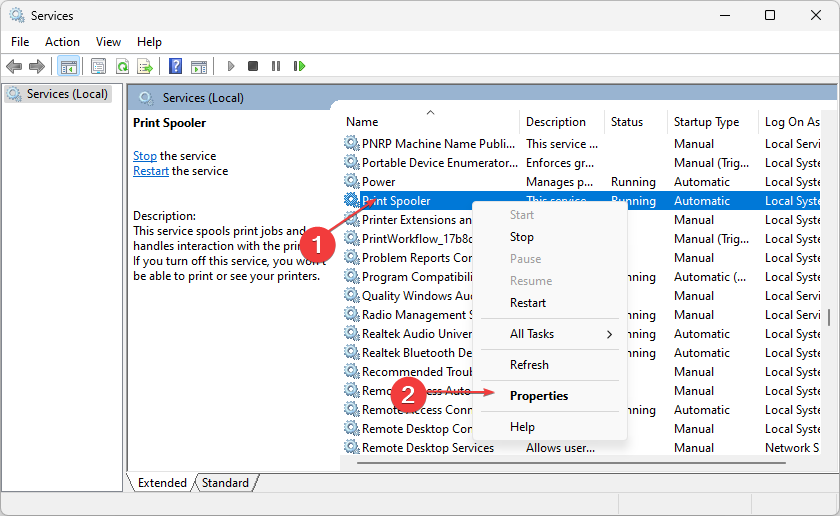
- Nella finestra popup, fai clic sul menu a discesa accanto a Tipo di avvio, e modificalo in Automatico. Naviga verso il Servizi scheda nella finestra popup e selezionare Inizio.
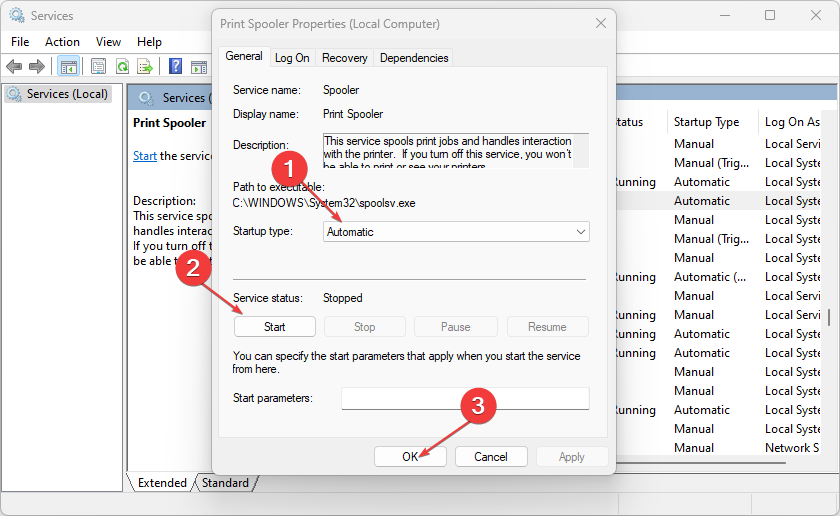
- Clic OK per applicare e salvare le modifiche recenti e riavviare il PC.
Per stampare qualsiasi documento tramite la stampante su una rete condivisa, il servizio Spooler di stampa deve essere abilitato e in esecuzione. Se questo servizio è disabilitato, l'esecuzione della stampante sarà praticamente impossibile.
Durante l'utilizzo della stampante, è possibile attivare il file Lo spooler di stampa continua a fermarsi errore, assicurati di leggere la nostra guida dettagliata su come correggere e risolvere l'errore.
4. Rimuovi i file temporanei e le cartelle della cache
- premi il finestre tasto + E aprire Esplora file.
- Passare al seguente percorso:
C:/Finestre/Temp - Mentre sei nella cartella temporanea, premi Ctrl + UN per evidenziare tutte le cartelle e premere il Spostare + Del chiavi per eliminare definitivamente questi file temporanei dal tuo PC.
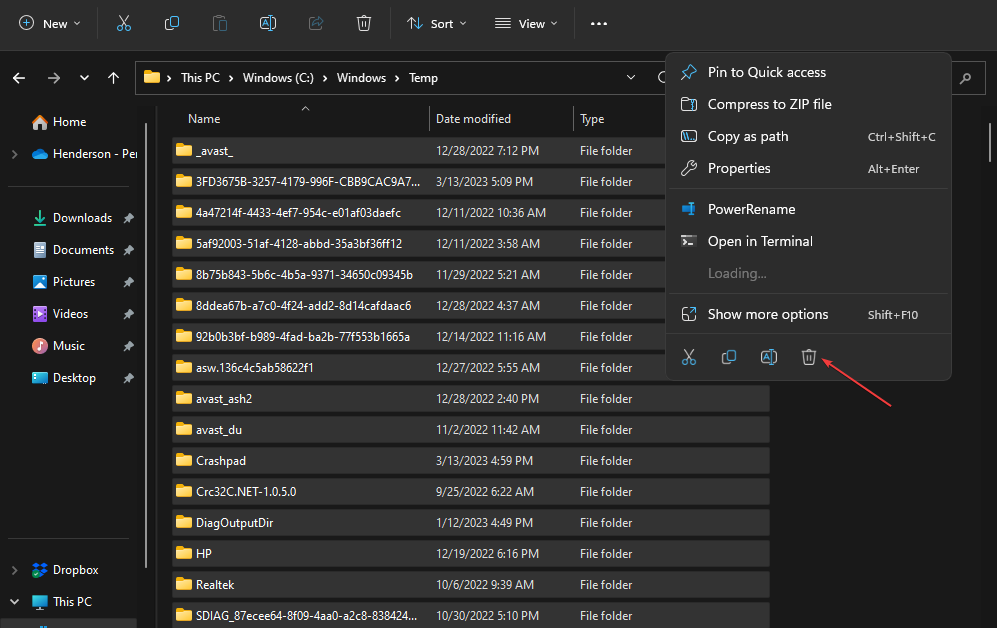
- Riavvia il PC una volta che i file sono stati completamente eliminati e verifica se l'errore persiste.
La cartella Temp di Windows tiene traccia dei dati e delle configurazioni dell'applicazione. Se in passato hai installato senza successo un driver della stampante, la cartella Temp può ancora conservare i record di tali installazioni. L'eliminazione della cartella Temp è un modo per liberare il sistema dall'errore 0x000005b3.
Se mai incontri l'errore assicurati che la cartella Temp sia valida, assicurati di leggere la nostra guida su come risolverlo.
Di solito, le stampanti vengono fornite con il loro software di stampa. Si consiglia inoltre di disinstallare e reinstallare anche il software.
Correggere l'errore 0x000005b3 su Windows è facile e richiede poco o nessun know-how tecnico. Dovresti far funzionare la tua stampante seguendo i passaggi sopra indicati.
Se hai soluzioni alternative per aiutarti a risolvere il codice di errore 0x000005b3, faccelo sapere nei commenti qui sotto.
Hai ancora problemi? Risolvili con questo strumento:
SPONSORIZZATO
Se i suggerimenti di cui sopra non hanno risolto il tuo problema, il tuo PC potrebbe riscontrare problemi Windows più profondi. Noi raccomandiamo scaricando questo strumento di riparazione del PC (valutato Ottimo su TrustPilot.com) per affrontarli facilmente. Dopo l'installazione, è sufficiente fare clic su Inizia scansione pulsante e quindi premere su Ripara tutto.


